Uneori, la incercarea de a deschide un joc sau program folosind comanda rapida de pe desktop, in meniul Start sau alta locatie, apare mesajul «Elementul la care se refera aceasta comanda rapida s-a modificat sau s-a mutat, astfel incat aceasta comanda rapida nu va mai functiona corespunzator».
In acest articol despre, cauze posibile a erorii lucrand cu comanda rapida si despre, cum se remediaza situatia in Windows 11, Windows 10, 8.1 si 7.
- De ce se afiseaza mesajul, ca elementul la care se refera aceasta comanda rapida s-a modificat sau s-a mutat
- Cum elimin eroarea comenzii rapide
- Transferarea comenzilor rapide pe alt calculator – gresala utilizatorilor incepatori
- Eliminarea programului manual, de catre Windows Defender sau alt antivirus
- Schimbarea literei discului
- Informatii suplimentare
De ce se afiseaza mesajul, ca elementul la care se refera aceasta comanda rapida s-a modificat sau s-a mutat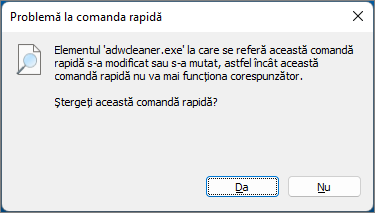
Comenzile rapida in Windows – sunt link-uri catre fisiere, de obicei – fisiere executabile pentru programe si jocuri. Adica, in comanda rapida este stocata calea, si cand il accesezi se incearca deschiderea fisierului, situat de-a lungul acestei cai. Daca in locatia specificata nu exista acest fisier, primesti mesajul de eroare la accesarea comenzii rapide.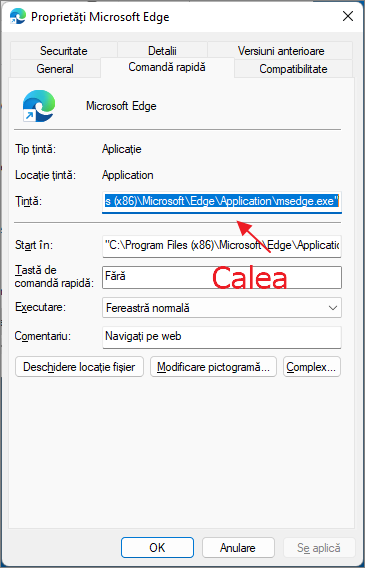
De regula, motivul pentru care elementul, la care se refera comanda rapida este mutat sau modificat este unul dintre urmatoarele:
- Programul intr-adevar a fost eliminat intentionat de catre utilizator, si de la el a ramas doar comanda rapida – in acest caz poti sterge aceasta comanda rapida: nu mai este necesara.
- Fisierul executabil al programului, la care se refera comanda rapida, a fost sters de utilizator, de exemplu, de antivirus – acest lucru se intampla cu programe si jocuri care nu sunt licentiate si sunt descarcate din surse neoficiale.
- Folderul a fost redenumit, unde se afla fisierul, la care se refera comanda rapida. Si nu doar folderul final, dar si oricare dintre foldere din calea catre acest fisier.
- Litera discului a fost schimbata, unde a fost stocat fisierul, pornit cu ajutorul comenzii rapide, sau litera discului a disparut complet: adica discul nu mai este vizibil in Windows.
- Fisierul programului a fost mutat in alta locatie.
- Discul cu jocul sau programul, la care se refera comanda rapida, a fost dezactivat.
- Sper, ca acest lucru nu se mai intampla (in trecut a fost ceva obisnuit), dar au fost cazuri, cand utilizatorul in scopul de a copia un jos sau program, copia doar comanda rapida si o aducea pe propriul calculator. Bineinteles, aceasta comanda rapida va afisa o eroare, deoarece fisierele programului nu au fost transferate.
In unele dintre cauze descrise, este posibila restaurarea comenzii rapide.
Cum elimin eroarea comenzii rapide
In unele cazuri eroarea comenzii rapide «elementul la care se refera aceasta comanda rapida s-a modificat sau s-a mutat» poate fi remediata. Metodele principale sunt:
- Daca ai schimbat literele discurilor (sau schimbate singure), numele folderelor, si eventual – numele fisierului executabil, si chiar aceasta este cauza problemei, apasa cu butonul drept a mouseului pe comanda rapida si selecteaza punctul «Proprietati» (daca comanda rapida se afla in meniul «Start» Windows 11 sau Windows 10, mai intai foloseste clic dreapta – deschidere locatia fisier, si doar dupa acceseaza proprietatile comenzii rapide). In fila «Comanda rapida» in campul «Tinta» al proprietatilor comenzii rapide introdu calea reala catre fisierul executabil al jocului sau aplicatiei.
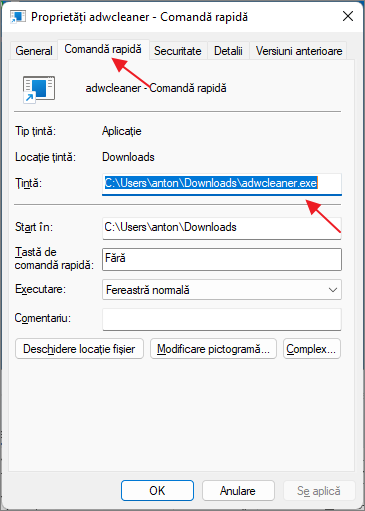
- In loc de prima metoda poti crea o noua comanda rapida: acceseaza folderul, in care se afla fisierul executabil si trage-l cu butonul drept al mouseului in locatia dorita, de exemplu, pe desktop, elibireaza butonul mouseului si si selecteaza punctul «Creare comenzi rapide in acest loc» in meniul contextual.
- Daca nu cunosti locatia fisierului, poti incerca sa cauti in explorer dupa numele acestui fisier, si numele sa ei din campul «Tinta» din proprietatile comenzii rapide.
- Daca fisierul executabil al jocului sau programului a disparut, si nu ai schimbat nici o cale, analizeaza jurnalul antivirusului. Daca este vorba despre Microsoft Defender, deschide fereastra «Securitate Windows», acceseaza rubrica «Protectie antivirus si impotriva amenintarilor» si deschide «Istoric protectie». Daca fisierul necesar se afla in jurnal, probabil, il vei putea restaura. Poti adauga folderul cu jocul sau programul la excluderi (Cum adaug excluderi in Microsoft Defender Windows 11 sau Securitate Windows 11, pentru Windows 10 totul se face in acelasi mod).
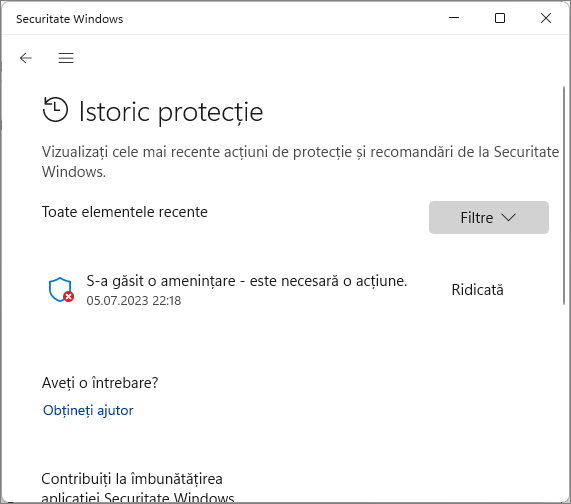
- Pentru orice eventualitate poti verifica cosul de reciclare, poate fisierul se afla acolo, si daca se afla – sa-l restaurezi. Doar ca, mesajul de eroare in acest scenariu de obicei arata altfel: «Elementul la care se refera aceasta comanda rapida a fost sters. Totusi, acesta poate fi restaurat din Cosul de reciclare» cu posibilitatea de a apasa butonul «Restaurare».
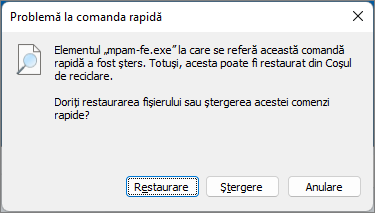
Si acum putin mai detaliat despre unele cauze a erorii.
Transferarea comenzilor rapide pe alt calculator – gresala utilizatorilor incepatori
Una dintre greseli, pe care le fac utilizatorii incepatori – copierea programelor, sau mai degraba a comenzilor rapide a acestora (de exemplu, pe stick USB, trimiterea prin e-mail) pentru a rula pe alt calculator.
De fapt, comanda rapida, adica pictograma programului de pe desktop (de obicei, cu o sageata in coltul stanga jos) nu este programul in sine, ci doar un link, care spune sistemului de operare unde exact este stocat programul pe disc.
Respectiv, la transferul acestei comenzi rapide pe alt calculator ea de obicei nu functioneaza (deoarece acest program nu se afla pe discul sau locatia specificata) si afiseaza ca elementul s-a modificat sau s-a mutat (de fapt – lipseste).
Ce sa faci in acest caz? De obicei, este suficient sa descarci fisierul de instalare al acelui program pe alt calculator de pe site-ul oficial si sa instalezi programul. Sau sa deschizi proprietatile comenzii rapide si acolo, in campul «Tinta» sa vezi, unde anume pe calculator sunt stocate fisierele programului si sa copiezi intregul folder al acestuia (doar ca nu functioneaza totdeauna pentru programele care necesita instalare).
Eliminarea programului manual, de catre Windows Defender sau alt antivirus
Inca un motiv pentru care la rularea comenzii rapide se afiseaza mesajul ca elementul s-a modificat sau s-a mutat – eliminarea fisierului executabil al programului din folderul sau (in timp ce comanda rapida ramene in locatia sa initiala).
De obicei acest lucru se intampla in unul dintre urmatoarele scenarii:
- Ai eliminat fara sa-ti dai seama folderul cu programul sau fisierul executabil.
- Antivirusul tau (inclusiv Securitate Windows sau Microsoft Defender, incorporat in Windows 11, Windows 10 si 8.1) a eliminat fisierul programului – aceasta varianta este cea mai probabila, cand vine vorba de programe piratate.
Pentru inceput recomand sa te asiguri, ca fisierul la care se refera comanda rapida lipseste. Pentru a face acest lucru:
- Apasa cu butonul drept al mouseului pe comanda rapida si selecteaza pucntul «Proprietati» (daca comanda rapida se afla in meniul Start Windows 10 sau Windows 11, atunci: clic dreapta – selecteaza «Mai multe» — «Deschidere locatia fisier», si apoi in folderul, in care vei ajunge, deschide proprietatile comenzii rapide a acestui program).
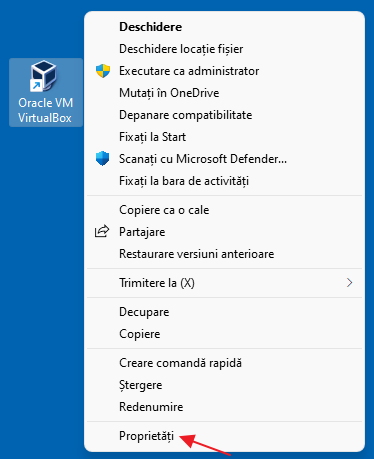
- Verifica calea catre folderul in campul «Tinta», daca exista fisierul apelat in acest folder. Daca nu – a fost eliminat dintr-un motiv sau altul.
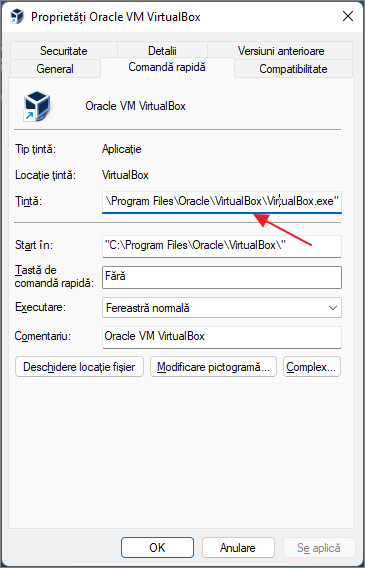
In acest caz poti: elimina programul (vezi: Cum se dezintaleaza o aplicatie sau un program in Windows) si instaleaza-l din nou, iar pentru cazuri, cand, probabil, fisierul a fost sters de antivirus – de asemenea adauga folderul programului in excluderile antivirusului. In plus, poti verifica rapoartele antivirusului si, daca este posibil, restaureaza fisierul din carantina fara a reinstala programul.
Schimbarea literei discului
Daca ai schimbat litera discului, pe care a fost instalat programul, acest lucru de asemenea poate duce la eroarea descrisa. In acest caz metoda rapida pentru a remedia situatia «Elementul, la care se refera aceasta comanda rapida s-a modificat sau s-a mutat» va fi:
- Deschide proprietatile comenzii rapide (clic dreapta pe comanda rapida si selecteaza «Proprietati». Daca comanda rapida se afla in meniul Start Windows 10 sau Windows 11, atunci: clic dreapta – selecteaza «Mai multe» — «Deschidere locatia fisier», si apoi in folderul, in care vei ajunge, deschide proprietatile comenzii rapide a acestui program).
- In campul «Tinta» schimba litera discului cu cea curenta si apasa «OK».
Acum rularea comenzii rapide ar trebui sa fie remediata. In cazul in care schimbarea literei s-a produs «de la sine» si nu functioneaza toate comenzile rapide, probabil, ar trebui sa readuci litera anterioara a discului , vezi: Cum schimb ordinea literelor de pe partitii.
Informatii suplimentare
Pe langa cazurile de eroare de mai sus, motivele pentru care comanda rapida a fost modificata sau mutata, de asemenea pot fi:
- Copierea/mutarea accidentala a folderului cu programul undeva (ai mutat neatent mouseul in explorer). Verifica, unde indica calea in campul «Tinta» din proprietatile comenzii rapide si verifica prezenta unei astfel de cai.
- Redenumirea accidentala sau intentionata folderului cu programul sau fisierului de instalare al programului (de asemenea verifica calea, daca trebuie sa specifici alta – specifica calea corecta in campul «Tinta» al proprietatilor comenzii rapide).
- Uneori, in timpul actualizarilor «mari» Windows 11 si Windows 10 unele programe sunt eliminate automat (ca fiind incompatibile cu actualizarea – adica, trebuie eliminate inainte de actualizare si reinstalate dupa).
Daca niciuna dintre metode nu te-a ajutat, fisierul la care se refera comanda rapida lipseste, si nu poate fi restaurat, va trebui sa recurgi la reinstalarea jocului sau programului. In plus, daca fisierul a disparut din cauza antivirusului, ar trebui mai intai sa adaugi folderul tinta (cel in care se va efectua instalarea) in excluderile antivirusului.
Acest articol abordeaza, cauzele erorii comenzii rapide, cum se remediaza aceasta situatie folosind Windows 7/8/81/10 si a prezentat doua metode ca sa elimin eroare. Una ar fi sa cureti comanda rapida existenta, a doua ar fi sa creezi o comanda rapida noua. Cu aceste simple stepuri, vei rezolva aceasta eroare si vei accesa programele si jocurile din Windows mai usor!